Realtekサウンドチップセットまたはドライバを搭載したWindows 7マシンをお使いの場合、スピーカーやヘッドセットでオーディオを再生しているときに、パチパチという音やポップ音、または静的音がランダムに聞こえるという問題が発生する可能性があります。
私はいくつかの調査を行った後、これは修正するのがかなり難しい問題であり、待ち時間からドライバ、他のハードウェアなどに至るまでのあらゆる種類の問題によって引き起こされる可能性があることに気づきました。あなたのWindows 7マシン上の静的オーディオを修正するためのすべての可能な解決策を通して。 あなたに合った別の解決策を見つけた場合は、コメントを投稿して私たちに知らせてください。
方法1 - BIOS、ビデオ、およびサウンドカードのドライバ
もちろん、このような状況で最初に試すべきことはドライバの更新です。 オーディオのパチパチという音やポップ音がする場合は、BIOSドライバ、ビデオドライバ、およびサウンドカードドライバを更新する必要があります。 これらのコンポーネントの多くは何らかの方法で接続されているため、サウンドドライバだけでなく、できるだけ多くのハードウェアドライバを更新することをお勧めします。
Realtekの場合は、必ず自分のサイトにアクセスして、そこから最新のドライバを直接ダウンロードしてください。 デルのサイトにアクセスしたり、Windows内からドライバをアップデートしようとしないでください。
//www.realtek.com.tw/downloads
方法2 - デジタルオーディオ入力/ライン入力を無効にする
コンピュータにライン入力またはデジタルオーディオ入力ポートがある場合、使用しなくなった場合は無効にすることをお勧めします。 テレビや他のデバイスからの音声の録音など、何らかの理由で有効にした場合、無効にするのを忘れた場合、音声の再生中に静電気が発生する可能性があります。
無効にするには、タスクバーの音量アイコンを右クリックし、[ 録音デバイス ]を選択してから、 S / PDIF入力ポートまたは他のライン入力ポートを無効にします。


方法3 - DPCレイテンシ
システムによっては、パフォーマンスに影響を与え、それによって深刻なオーディオの問題を引き起こす高いレイテンシーがあるかもしれません。 リアルタイムでコンピュータのパフォーマンスを監視するDPC Latency Checkerというクールなプログラムがあります。 ネットワークアダプタなど、待ち時間が発生している原因を特定するのに役立ちます。

ダウンロードページには、どのデバイスが待ち時間を引き起こしているのかを特定するためのプログラムの使い方の全体的な説明もあります。 基本的には、上のように緑色のバーが表示され、上部の赤い領域には何も表示されません。 ネットワークカードやその他のデバイスを無効にすると待ち時間が大幅に短縮されることがわかった場合は、製造元のWebサイトから最新のドライバをインストールする必要があります。
方法4 - ATI HDMIオーディオを無効にする
これはすべての人にとってうまくいくわけではありませんが、Device Managerで持っているのであれば、おそらくそれが原因です。 デバイスマネージャに移動して、サウンド、ビデオ、およびゲームのコントローラを展開します 。 ここであなたはATI HDMIオーディオと呼ばれるものを見つけてそれを無効にしたいです。
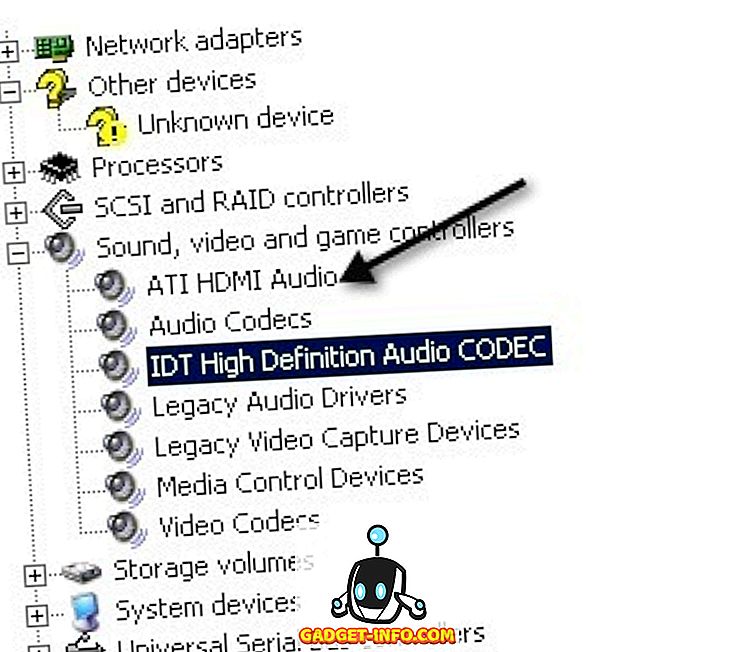
方法5 - RealtekとASUS
あなたがASUSマシンとRealtekドライバを持っているならば、問題はドライバではありません。 ここでは、マシンに搭載されているいくつかのオーディオソフトウェア、すなわちSonic MasterとASUS Asioをアンインストールする必要があります。 これらを取り除くことはパチパチという問題を解決します。
方法6 - リアルタイムプログラムをオフにする
リアルタイムソフトウェアがある場合は、無効にするのが最善です。 これには、リアルタイムのウイルス対策ソフトウェア(Security Essentialsも)またはリアルタイムのCPU /ハードウェア監視ソフトウェアが含まれます。 他の種類のリアルタイムソフトウェアは無効にする必要があります。 それから静電気がなくなったかどうか確認してください。 私はまたそれを読んだ
方法7 - PCで別のオーディオポートを試す
奇妙に聞こえるかもしれませんが、スピーカーやヘッドフォンがコンピュータの間違ったジャックに接続されている可能性があります。 多くのマシンでは通常のヘッドフォンジャックを使用していますが、HD Audioなどの他のジャックも使用している可能性があります。 別のポートを見つけて、別のポートにスピーカーを接続してみて、問題が解決するかどうかを確認してください。 それは多くの人にとって問題を解決しました。 あなたがあなたのPCの後ろにデジタルオーディオプラグを持っているならば、これは特に本当です。 その場合は通常のアナログを試してください。
方法8 - マウス/キーボードを外します
何人かのユーザは彼らのマウスとキーボードをPCから外すことがオーディオポップ問題を直すと報告しました。 コンピュータの一部のポートがPS2マウスとキーボード専用であるため、USBキーボードまたはマウスで問題が発生する可能性があります。 細部については正確にはわからないが、それに打撃を与える。 接続が解除されてもオーディオに問題がない場合は、別のポートを使用するか、別のマウスまたはキーボードを使用してみてください。
うまくいけば、あなたはあなたのオーディオの問題を解決するためにこれまでに何かを考え出しました! そうでなければ、ここにあなたのスペックと詳細を投稿してください、そして、我々は手助けしようとします! 楽しい!









